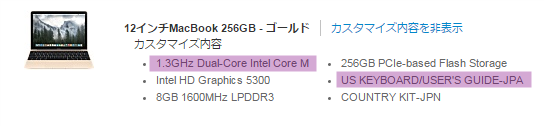円安ばんざーーーい!!!
じっくりと長期熟成させて外貨預金。最近ドルを円にかえたところ、思いのほか為替差益に恵まれたので、新しいPCを買っちゃいました。新型Macbook 12インチ ゴールドです。

6月4日の夜にオンラインのApple Storeで注文、8日に上海から出荷、11日の午前中に私の手元に届きました。しめて全6日間のスピード発送。カスタマイズをしたので、当初は3週間から6週間かかるって言っていたのに…ずいぶん早く届いたものですね。まぁ嬉しいけど。
以下Apple製品ド素人の私が、24時間さわった感想を綴ります。
ファーストインプレッションはやっぱり「薄い!!!」
事前にヨドバシで現物をチェックしていましたが…やはりこの薄さには感動します。しかも軽ーーーい!!!

もはや物理的な扱いは、PCというよりもiPad的なかんじ?これならば、カンボジア・パトロールにも、バリヨガ旅にも、気兼ねすることなくガンガン持って行けそうです。LCC利用のバックパッカーにとって、重量と大きさは切実な問題ですからね。

もちろん旅だけでなく、女子の普段使いにもピッタリ。「アジア好きはゴールドでしょ!?」と、鼻息も荒く”金ピカMac”を選んだけれど、手持ちのカラフルな小物との相性も良いみたい。上品なゴールドカラーは、どんな色にもなじみます◎
一方、待望の(?)Retinaディスプレイについては、、、その素晴らしさがイマイチ分からず。解像度うんぬんよりも、ディスプレイの質感があまり好みじゃないかもしれない。。。
写真紙でいうところの”半光沢”みたいな質感なんですよね。ちょっとマットよりの画面というか、何というか。私の好みはファッション雑誌の紙面のような、”艶(つや)やか光沢”なんです。
2年前から使っているiPad miniは、この条件にバッチリ当てはまる最高の相棒ななのですが、、、新型Macbookはなんか違~う!!画面のうつりこみとか気にしないので、ツヤツヤがよかったな。。。

キーボードは…打ちにくくはないけれど、まだ慣れないので右の小指がつりそうになる。女性の手にはピッチが広すぎます。ずっと使っていると背中の筋肉が緊張して痛くなるので、iPad mini用のBluetoothのキーボードを、たまに接続しているくらい。小さいキーボードの方が、私には打ちやすい…。
入力環境をちょっとだけ整えてみた
◆kurabinerで日本語入力環境を整える
USキーボードなので、commandキーに英数かなキーを割り当てました。実は…macで一番良いと思っていたのが、ホームポジションを変えることなく、親指で英数かなの切り替えができることだったんですよね。私にとってのマスト設定。
[参照ページ]
『KeyRemap4MacBook』改め『Karabiner』の使い方を復習しよう
Mac用 Apple英字配列キーボードにおける日本語入力切替のおすすめ:Commandキーのみで実現
◆F7のカタカナ割り当て
これも私にとってなくてはならない設定。
[参照ページ]
MacでF7だけでカタカナ変換できるようにする設定方法
◆photoscape X for macのダウンロード
ブログ用写真の調整やリサイズは、このソフトでおこなっています。mac版もあってよかった。
[参照ページ]
Vectorのダウンロードページ
◆その他・各種設定変更
・Dockを下から左に変更/自動で隠すに変更
・ファイアウォールをオン
・スリープ解除の際、パスワードを入力するよう変更
・トラックパッドの「タップでクリック」をオン/「軌跡の速さ」を最大に
[参照ページ]
Mac初心者だった私が購入時に必ず行う初期設定項目まとめ
Macを購入したら最初に設定しておきたいシステム環境設定